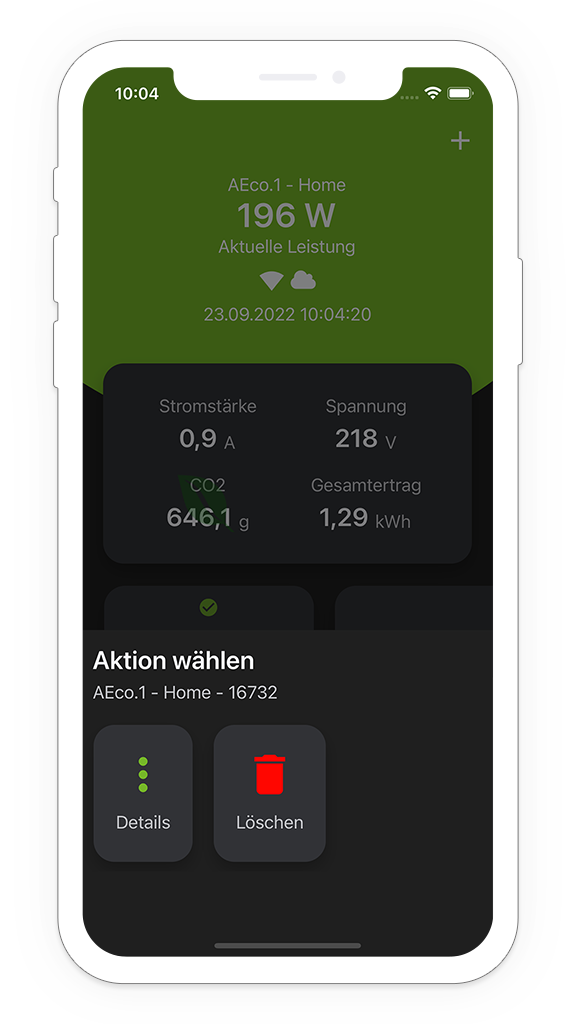Dashboard
Im Funktionsbereich AEco.1, der Hauptanzeige, werden alle aktuellen Werte wie die Stromstärke, Spannung und Leistung mit der jeweiligen Einheit des aktuell ausgewählten AEco.1 dargestellt. Zusätzlich wird der Gesamtertrag sowie auch die CO2-Einsparung angezeigt und der Zeitstempel der Daten.
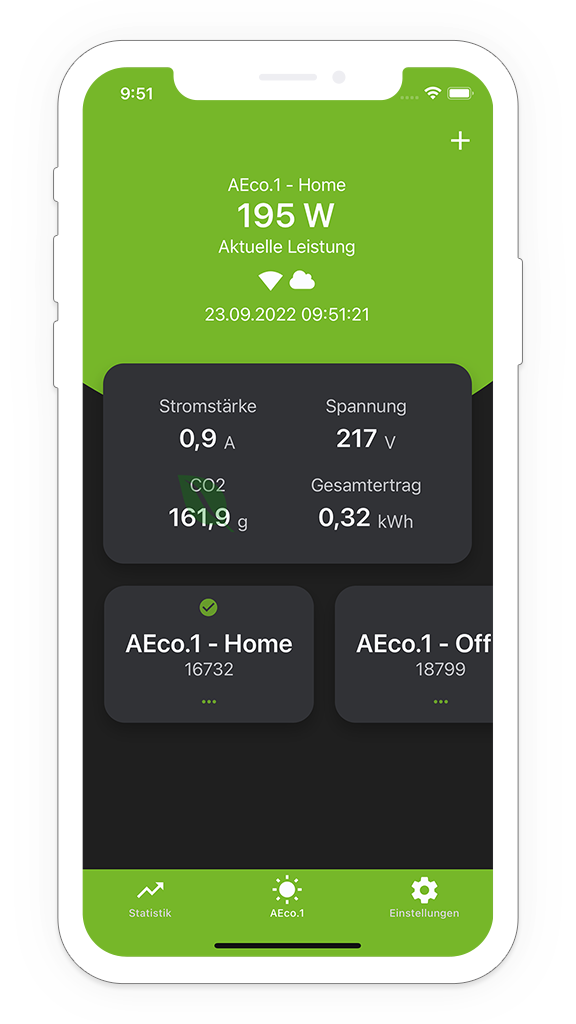
Sollten mehrere AEco.1 existieren, kann zwischen diesen mit einem Tippen gewechselt werden.
Das WLAN-Symbol zeigt, ob eine lokale Verbindung vorhanden ist. Ist keine Verbindung vorhanden, ist es durchgestrichen.
Mit einem Tippen auf einen AEco.1 in der Liste kann wird dieser ausgewählt. Ist dieser ausgewählt, werden die Echtzeitdaten für diesen dargestellt.
AEco.1 hinzufügen
Um einen weiteren AEco.1 hinzuzufügen, muss das „Plus“-Symbol in der Leiste verwendet werden.
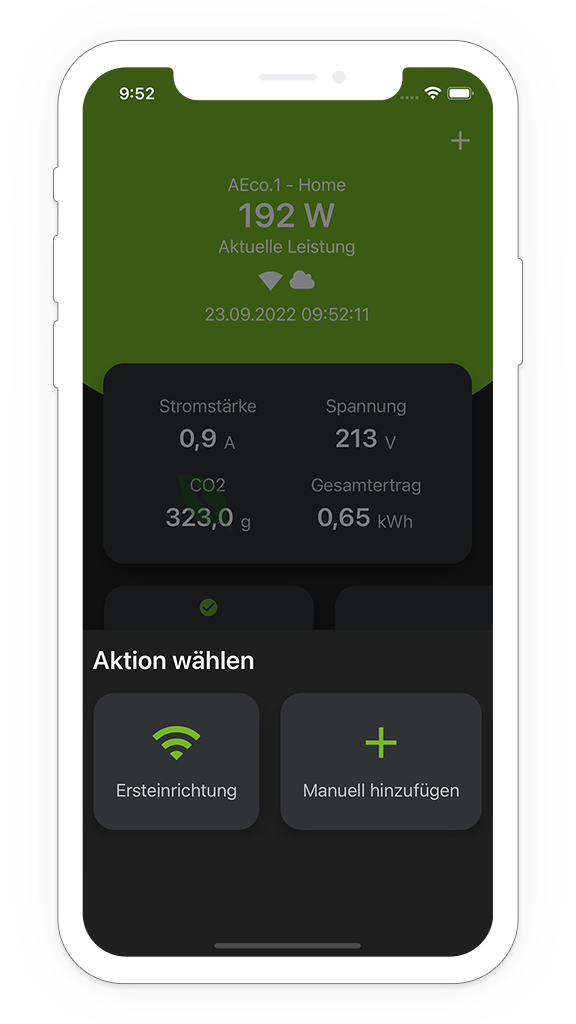
Manuell hinzufügen
Mit „Manuell hinzufügen“ kann ein bereits konfigurierter AEco.1 in die App hinzugefügt werden. Das Hinzufügen geschieht über direkte Eingabe der IP-Adresse im Feld „Host“. Sollte diese nicht bekannt sein, kann die Suchfunktion mit dem „Lupe“-Symbol verwendet werden. Auch hier ist die Eingabe eines Namen Pflicht. Um einen bestehenden AEco.1 zu bearbeiten oder zu löschen, so muss auf diese lange gedrückt werden, damit das Menü erscheint. Mit der „Löschen“-Schaltfläche kann nach erneuter Bestätigung der Löschung, der AEco.1 aus der App entfernt werden. Mit einem Tippen auf „Details“ öffnen sich ein Dialog mit weiteren Informationen wie die aktuell installierte Firmware, Seriennummer und IP-Adresse zum gewählten AEco.1.
Ersteinrichtung
Mit "Ersteinrichtung" kann ein neues Gerät konfiguriert werden. Die Schritte sind in der Dokumentation unter Ersteinrichtung beschrieben.
AEco.1 bearbeiten oder löschen
Um einen AEco.1 zu bearbeiten oder zu löschen, muss dieser in der Liste lange gedrückt werden. Alternativ können auch die drei Punkte genutzt werden.
Im nachfolgenden Menü kann dieser dann entweder gelöscht oder die Details geöffnet werden. Die Details werden in der Dokumentation unter Detailansicht beschrieben.